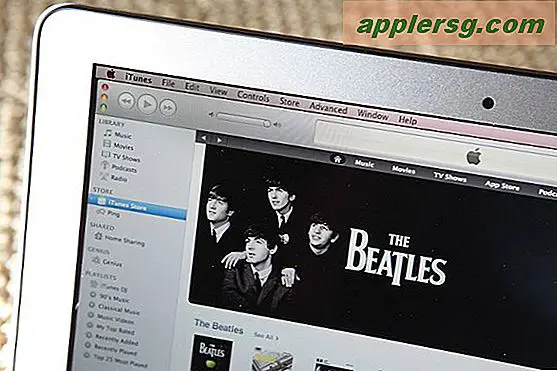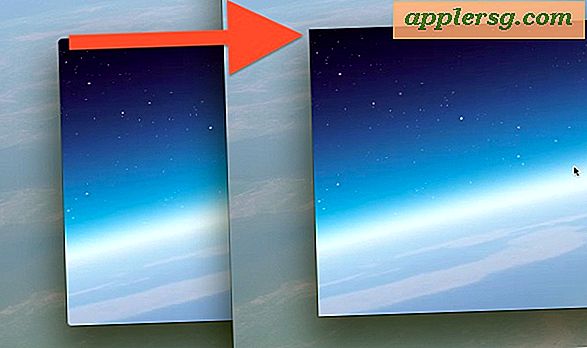मैक ओएस एक्स में वीएनसी क्लाइंट तक पहुंचें और एक स्क्रीन शेयरिंग ऐप शॉर्टकट बनाएं
 मैक ओएस एक्स में स्क्रीन शेयरिंग आपको मैक सेट करने की इजाजत देता है ताकि इसे वीएनसी प्रोटोकॉल के माध्यम से दूरस्थ रूप से कनेक्ट किया जा सके, पूर्ण स्क्रीन दोनों दृश्यमान उपयोगकर्ता के लिए दृश्यमान और प्रयोग योग्य दोनों हो। जैसा कि आपने अनुमान लगाया होगा, इसका मतलब है कि मैक ओएस एक्स में एक अंतर्निहित वीएनसी क्लाइंट है, और न केवल यह वीएनसी सर्वर (ओएस एक्स में स्क्रीन शेयरिंग कहा जाता है) चलाने वाले मैक से कनेक्ट करने में सक्षम है, लेकिन यह किसी भी विंडोज से कनेक्ट भी हो सकता है या लिनक्स मशीन एक वीएनसी सर्वर भी चल रही है।
मैक ओएस एक्स में स्क्रीन शेयरिंग आपको मैक सेट करने की इजाजत देता है ताकि इसे वीएनसी प्रोटोकॉल के माध्यम से दूरस्थ रूप से कनेक्ट किया जा सके, पूर्ण स्क्रीन दोनों दृश्यमान उपयोगकर्ता के लिए दृश्यमान और प्रयोग योग्य दोनों हो। जैसा कि आपने अनुमान लगाया होगा, इसका मतलब है कि मैक ओएस एक्स में एक अंतर्निहित वीएनसी क्लाइंट है, और न केवल यह वीएनसी सर्वर (ओएस एक्स में स्क्रीन शेयरिंग कहा जाता है) चलाने वाले मैक से कनेक्ट करने में सक्षम है, लेकिन यह किसी भी विंडोज से कनेक्ट भी हो सकता है या लिनक्स मशीन एक वीएनसी सर्वर भी चल रही है।
यदि आप अक्सर दूरस्थ कंप्यूटर से कनेक्ट करने के लिए VNC का उपयोग करते हैं, तो हो सकता है कि आप अधिकतर छिपे हुए स्क्रीन साझाकरण ऐप तक पहुंचने का एक आसान तरीका बनाना चाहें।
ओएस एक्स में स्क्रीन शेयरिंग वीएनसी क्लाइंट के लिए शॉर्टकट बनाएं
सरल शॉर्टकट बनाने का यह सबसे आसान तरीका है:
- ओएस एक्स फाइंडर से, "फ़ोल्डर पर जाएं" विंडो को बुलाए जाने के लिए कमांड + Shift + G दबाएं और निम्न पथ दर्ज करें:
- CoreServices निर्देशिका में निहित "स्क्रीन शेयरिंग" ऐप का पता लगाएं, फिर इसे डॉक या लॉन्चपैड पर खींचें और छोड़ें
/System/Library/CoreServices/ 
प्रदर्शन उद्देश्यों के लिए, हम लॉन्चपैड में एक शॉर्टकट के साथ गए:

आप वैकल्पिक रूप से उपनाम बना सकते हैं और उसे / अनुप्रयोग फ़ोल्डर या अन्य जगहों पर रख सकते हैं, लेकिन आमतौर पर डॉक या लॉन्चपैड पर्याप्त पर्याप्त होता है। अब यह खोज के माध्यम से लॉन्चपैड में पाया जा सकता है, हालांकि जब तक ऐप / एप्लीकेशन / में रखा नहीं जाता है, तब भी यह व्यापक स्पॉटलाइट खोज में नहीं मिलेगा।

अब शॉर्टकट बनाए गए के साथ, आप केवल ऐप लॉन्च कर सकते हैं और रिमोट होस्ट आईपी, होस्ट नाम दर्ज कर सकते हैं, या आप आईपैड के साथ उपयोगकर्ता नाम (और पासवर्ड निर्दिष्ट करते हैं, हालांकि सादा पाठ में पासवर्ड का पर्दाफाश करने के लिए खराब अभ्यास) के सामान्य नोटेशन का उपयोग कर सकते हैं। और प्रोटोकॉल की तरह: vnc: // उपयोगकर्ता नाम: [email protected]

यह "सर्वर से कनेक्ट करें" कीबोर्ड शॉर्टकट या सफारी लॉन्च दृष्टिकोण का उपयोग करने का एक विकल्प है।
जैसा कि बताया गया है, छुपा स्क्रीन शेयरिंग ऐप एक पूर्ण वीएनसी क्लाइंट है, और हालांकि यह आवश्यक नहीं है कि दुनिया में सबसे अधिक विशेष रुप से प्रदर्शित ऐप यह एक वीएनसी सर्वर चलाने वाली किसी भी दूरस्थ मशीन को जोड़ने और नियंत्रित करने के लिए पर्याप्त से अधिक है, चाहे वह एक और मैक है स्क्रीन शेयरिंग सक्षम, या यहां तक कि एक विंडोज या लिनक्स बॉक्स। कनेक्टेड मशीनों के बीच सभी नेटवर्क डेटा एन्क्रिप्ट करने की क्षमता, कनेक्ट किए गए कंप्यूटर को नियंत्रित या निरीक्षण करने, स्क्रीन को स्केल करने या कनेक्ट किए गए मशीनों को पूर्ण आकार में दिखाने के लिए कई प्रकार के वरीयता विकल्प उपलब्ध हैं, गुणवत्ता आधारित समायोजित करें नेटवर्क कनेक्शन पर, और स्क्रीन पर चारों ओर स्क्रॉल करना है या नहीं।

ओएस एक्स में इस स्क्रीन शेयरिंग ऐप के नए संस्करणों की एक विशेष रूप से शानदार विशेषता है मैक से मैक में फ़ाइलों को स्थानांतरित करने की क्षमता केवल कनेक्ट स्क्रीन के बीच खींचकर और छोड़कर, आपको परिचित उपयोगकर्ता के अनुकूल इंटरफ़ेस के माध्यम से सरल रिमोट फ़ाइल पहुंच प्रदान करने की क्षमता है खोजक, यदि आप अक्सर इसका उपयोग करते हैं तो यह ऐप शॉर्टकट शायद आपके लिए विशेष रूप से सहायक होगा।
ध्यान दें कि स्क्रीन Sharing.app बस एक क्लाइंट है, और यदि आप चीजों के सर्वर अंत को कॉन्फ़िगर करना चाहते हैं तो आपको मैक पर VNC सर्वर को सक्षम करने के लिए ओएस एक्स सिस्टम प्राथमिकताओं के माध्यम से दूरस्थ स्क्रीन साझाकरण सेट अप करने की आवश्यकता होगी। एक बार यह सक्षम हो जाने पर, यह आपको मैक से दूरस्थ रूप से कनेक्ट करने और अन्य मैक, लिनक्स, विंडोज़, यहां तक कि एक आईफोन या आईपैड से स्क्रीन को नियंत्रित करने की अनुमति देता है जब तक कि इसमें एक वीएनसी क्लाइंट हो।